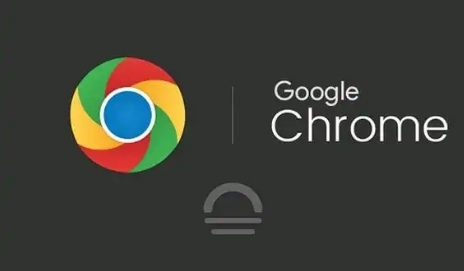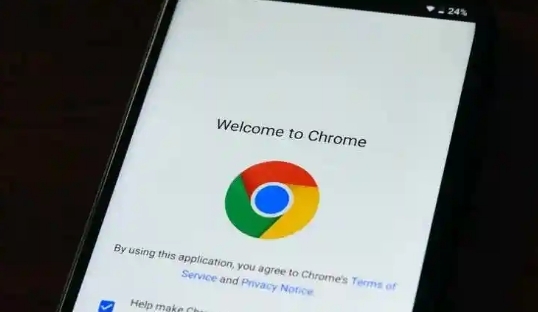当前位置:
首页 >
google Chrome如何快速还原默认插件设置
google Chrome如何快速还原默认插件设置
时间:2025-06-24
来源:谷歌浏览器官网
详情介绍
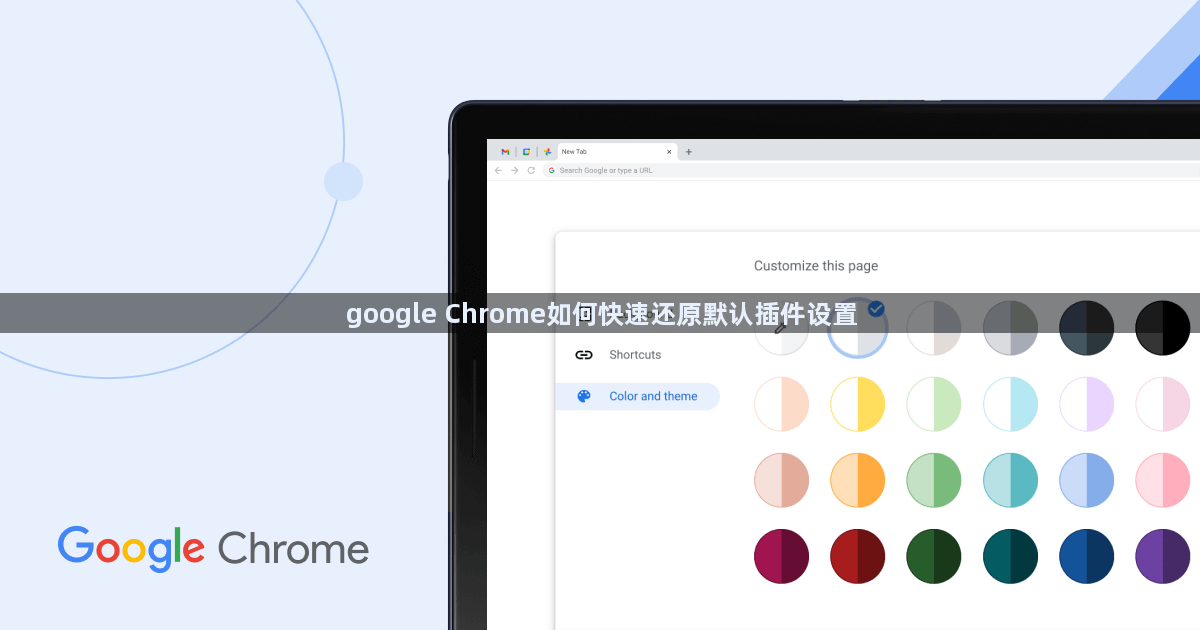
方法一:通过扩展程序页面重置单个插件设置
1. 进入扩展程序管理页面:打开Chrome浏览器,点击右上角的三个点图标,选择“更多工具”,再点击“扩展程序”;也可在地址栏输入chrome://extensions/并回车。
2. 找到目标插件:在扩展程序管理页面中,会显示所有已安装的插件列表,从中找到你想要还原默认设置的插件。
3. 重置插件设置:点击该插件右侧的齿轮图标(部分插件可能没有此图标),进入插件的设置页面,查找“恢复默认设置”或“重置”等选项,点击该选项即可将插件的设置恢复到初始状态。不同插件的设置页面可能会有所不同,但通常都会提供类似的重置功能。
方法二:重置所有浏览器设置包括插件设置
1. 进入设置页面:点击浏览器右上角的三个点,选择“设置”。
2. 找到重置选项:在设置页面左侧菜单栏中选择“重置和清理”。
3. 确认重置:按照页面提示操作,选择“将设置还原为原始默认设置”,然后再次确认。这样将会重置所有浏览器设置,包括插件设置,使Chrome浏览器恢复到初始状态。不过需注意,这种方法会清除所有自定义的浏览器设置,如主页、标签页布局、搜索引擎等,但不会删除书签、阅读列表、浏览历史和保存的密码等数据。
继续阅读